|
<< Click to Display Table of Contents >> No-code: бизнес-процессы и интерфейс > Процессы по умолчанию и примеры настройки > Задача по простому процессу Пример настройки запроса доступа на документ |
|
|
<< Click to Display Table of Contents >> No-code: бизнес-процессы и интерфейс > Процессы по умолчанию и примеры настройки > Задача по простому процессу Пример настройки запроса доступа на документ |
|
Ситуация
В организации необходимо автоматизировать процесс получения прав доступа к документам, чтобы сотрудники могли просматривать или редактировать их. Например, маркетологу нужен доступ к предыдущим отчетам по маркетинговым кампаниям для анализа результатов. Для этого:
1.Сотрудник отправляет запрос на получение прав доступа, указывая ИД документа.
2.Непосредственный руководитель проверяет необходимость доступа к документу и согласует запрос. Если в выдаче доступа отказано, сотруднику придет уведомление.
3.Администратор выдает доступ на документ, и сотрудник получает уведомление об этом.
Решение
1.Создайте процесс «Запрос прав доступа». Для этого на обложке модуля «Настройки документооборота» на вкладке «Процессы» в группе «Связанная информация» выберите действие Варианты процессов.
2.В открывшемся справочнике нажмите на кнопку ![]() и в выпадающем списке выберите пункт Вариант процесса.
и в выпадающем списке выберите пункт Вариант процесса.
•укажите имя, описание и приоритет варианта процесса;
•в поле Тип задачи из выпадающего списка выберите Задача по простому бизнес-процессу;
•чтобы в карточке задачи отображалась вкладка «Этапы процесса», установите флажок Отображать этапы процесса.
4.Перейдите на вкладку «Схема». Для заполнения темы и текста задачи задайте настройки в редакторе схемы на вкладке «События процесса»:
В результате добавленная настройка отобразится в группе «При выборе процесса»:
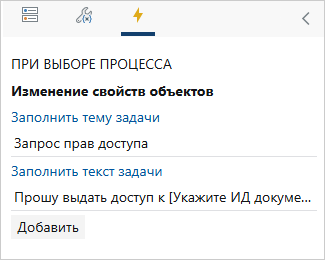
5.Добавьте:
•блок «Условие»;
•два блока «Задание»;
•два блока «Уведомление».
6.Чтобы запрос на выдачу прав от руководителя не отправлялся на согласование к нему же, а сразу поступал к секретарю, добавьте блок «Условие», и в поле Логическое выражение задайте значение:
Результат добавленной настройки:

7.Настройте задание на согласование с руководителем. Для этого заполните свойства первого блока «Задание»:
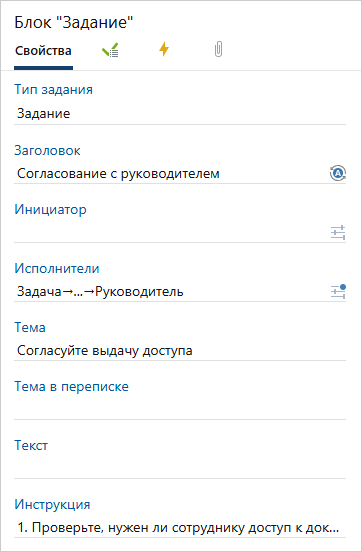
•укажите заголовок и тему задания;
•в поле Исполнители укажите руководителя с помощью вычисляемого выражения Задача → Непосредственный руководитель инициатора;
•в поле Инструкция укажите текст:
8.Настройте результаты выполнения для задания на согласование. Для этого на вкладке ![]() добавьте результаты Согласовать и Отказать:
добавьте результаты Согласовать и Отказать:
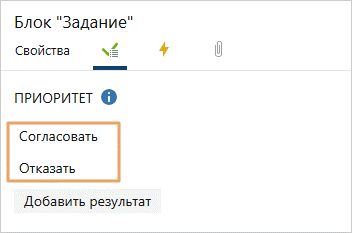
9.При отправке задачи сотрудник может добавить вложения, например обоснование запроса или документ, на который недостаточно прав. Чтобы руководитель мог с ними работать, настройте работу с вложениями на вкладке ![]() :
:
•установите флажок Доступная;
•в параметре Права исполнителям на группы вложений в выпадающем списке выберите значение Изменение.
Результат добавленной настройки:
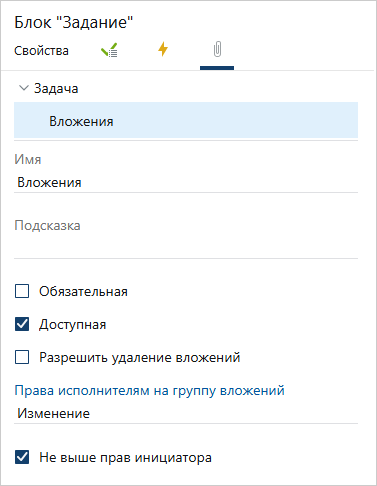
10.Настройте задание на назначение прав доступа к документу. Для этого заполните свойства второго блока «Задание»:
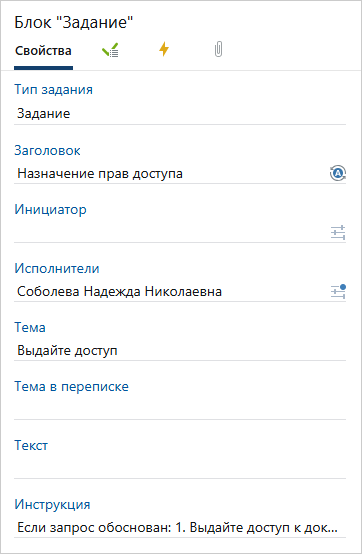
•укажите заголовок и тему задания;
•в поле Исполнители укажите сотрудника, включенного в роль «Администраторы», который выдаст права доступа;
•в поле Инструкция укажите текст:
11.Настройте результаты выполнения для задания о назначении прав доступа. Для этого на вкладке ![]() добавьте результаты Выполнить и Отказать:
добавьте результаты Выполнить и Отказать:
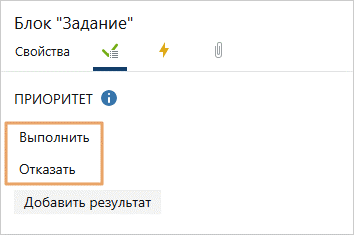
12.Чтобы у исполнителя был доступ к вложениям, настройте работу с ними на вкладке ![]() :
:
•установите флажок Доступная;
•в параметре Права исполнителям на группы вложений в выпадающем списке выберите значение Изменение.
Результат добавленной настройки:
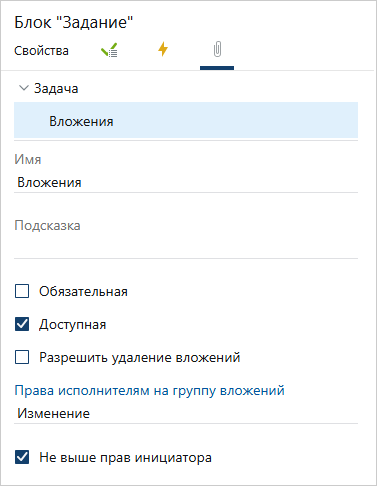
13.Настройте блок «Уведомление» о назначении доступа:
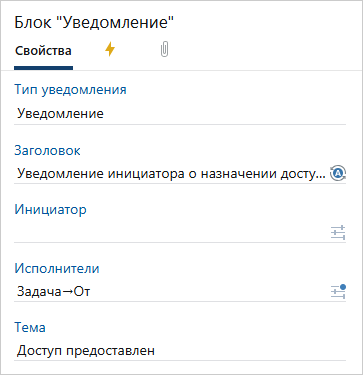
14.Чтобы инициатор мог видеть документы, вложенные исполнителями, настройте работу с вложениями для уведомления о назначении доступа:
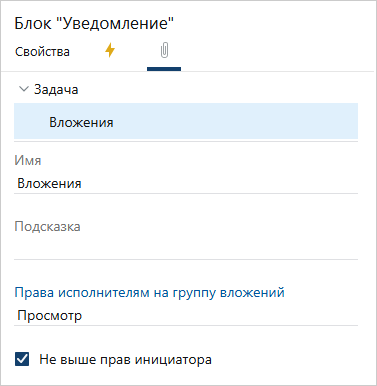
15.Настройте блок «Уведомление» об отказе в выдаче доступа:
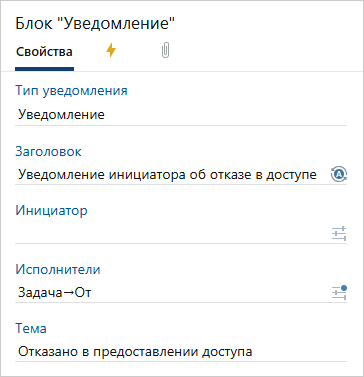
16.При выполнении задания администратор может прикрепить документ, например, регламент о выдаче прав доступа, для обоснования отказа. Чтобы инициатор мог с ним ознакомиться, настройте работу с вложениями:
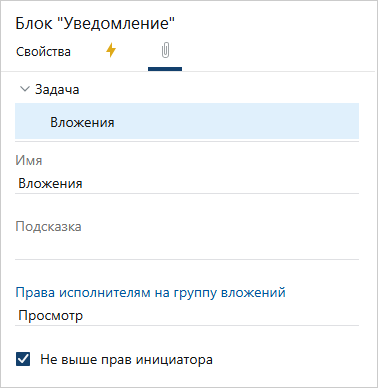
17.Настройте переходы внутри схемы:
18.Сохраните изменения и согласуйте новый вариант процесса со всеми заинтересованными сотрудниками. Для этого в карточке процесса на панели действий нажмите на кнопку Отправка и выберите пункт Вложением в задачу.
19.После согласования черновика сделайте вариант процесса действующим. В карточке варианта процесса на вкладке «Свойства» в поле Состояние выберите значение Действующая. Сохраните карточку.
В результате новый вариант процесса можно будет выбирать при создании задачи по простому бизнес-процессу.
| © Компания Directum, 2025 |